安卓手机系统里调色,点亮你的视觉世界
你有没有发现,用安卓手机拍照,有时候照片的色彩总是差那么一点点呢?别急,今天就来教你怎么在安卓手机系统里调色,让你的照片瞬间变得生动起来!
一、色彩调整工具的选择

首先,你得有个好帮手——色彩调整工具。市面上有很多这样的应用,比如“VSCO”、“Snapseed”和“Adobe Lightroom Mobile”等。这些应用各有特色,功能也各不相同。比如“VSCO”以滤镜著称,而“Snapseed”则更注重细节调整。
二、进入调色界面

打开你选择的调色应用,找到“编辑”或“调整”功能,进入调色界面。这里以“Snapseed”为例,点击下方的“编辑”按钮,然后选择“调整”。
三、基础色彩调整
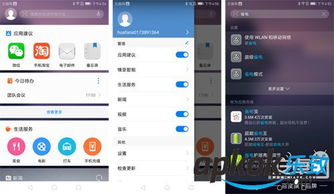
在“调整”界面,你会看到几个基础色彩调整选项,比如“亮度”、“对比度”、“饱和度”和“锐化”等。
- 亮度:调整照片的明暗程度。增加亮度可以让照片更亮,减少亮度则让照片更暗。
- 对比度:调整照片的明暗对比。增加对比度可以让照片的明暗差异更明显,减少对比度则让照片更柔和。
- 饱和度:调整照片的色彩鲜艳程度。增加饱和度可以让照片的色彩更鲜艳,减少饱和度则让照片的色彩更接近真实。
根据你的需求,适当调整这些参数,直到照片的色彩让你满意为止。
四、高级色彩调整
如果你对色彩调整有更高要求,可以尝试以下高级调整:
- 色调调整:调整照片的色温,让照片呈现出不同的氛围。比如,增加色调可以让照片更暖,减少色调则让照片更冷。
- 色彩平衡:调整照片中不同颜色的比例,让照片的色彩更协调。比如,增加红色可以让照片更暖,减少红色则让照片更冷。
- 局部调整:使用“局部调整”功能,可以对照片的特定区域进行色彩调整,比如只调整天空或只调整人物。
五、保存与分享
调整完成后,别忘了保存你的作品。在应用中找到“保存”或“分享”按钮,将你的调色成果保存到手机或分享到社交媒体。
六、注意事项
- 调整色彩时,要注意不要过度调整,以免照片失去真实感。
- 不同的照片可能需要不同的调整方法,多尝试几种调整方式,找到最适合你的方法。
- 如果你对色彩调整不太熟悉,可以先从基础调整开始,逐渐尝试更高级的调整。
现在,你掌握了在安卓手机系统里调色的技巧,是不是已经迫不及待想要试试了呢?快去拍几张照片,用你新学的技巧,让你的照片焕发出新的生命力吧!
